Heim >häufiges Problem >Lösung zum Booten des Kernelsecuritycheckfailure-Bluescreens
Lösung zum Booten des Kernelsecuritycheckfailure-Bluescreens
- WBOYWBOYWBOYWBOYWBOYWBOYWBOYWBOYWBOYWBOYWBOYWBOYWBnach vorne
- 2023-07-08 22:29:2021014Durchsuche
Viele Benutzer verursachen häufig Computerprobleme aufgrund verschiedener falscher Verwendungsmethoden bei der Verwendung von Computern, und das größte Problem für Benutzer ist das Bluescreen-Problem. Heute zeigt Ihnen der Redakteur, wie Sie den Bluescreen-Fehlercode „kernelsecuritycheckfailure“ lösen können!
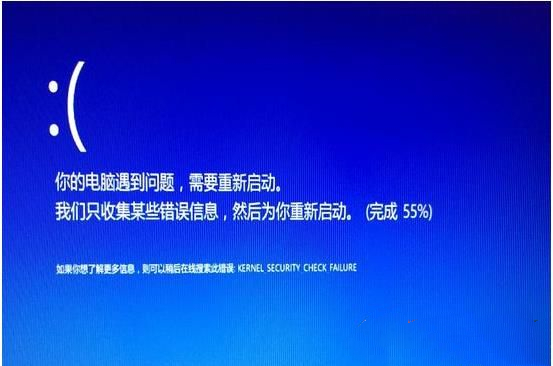
Die Gründe, warum der Bildschirm KERNEL-SECURITY-CHECK-FAILUR auftritt:
1 Der WLAN-Treiber ist falsch.
2. Der Grafikkartentreiber ist falsch.
Dieser blaue Bildschirm erinnert Sie daran, dass ein Fehler im Treiber vorliegt. Die häufigsten Treiberfehler sind der Netzwerkanschluss und die Soundkarte.
Die eigentliche Lösung lautet wie folgt:
Da die unabhängige Grafikkarte relativ leistungsstark ist, beginnen wir normalerweise mit der Soundkarte und installieren sie nach und nach neu.
1. Schalten Sie den Netzwerkadapter mit win+x ein und deinstallieren Sie den Soundkartentreiber im Gerätemanager.
2. Nach der Deinstallation kann die Win10-Systemsoftware den passenden Treiber für Sie finden. Warten Sie einfach, bis der Treiber installiert ist. Wenn diese Methode nicht funktioniert, können Benutzer sie einmal deinstallieren und dann auf die offizielle Website der entsprechenden Soundkarte gehen, um den Treiber herunterzuladen. Wenn Sie einen Laptop besitzen, empfiehlt es sich, den Treiber von der entsprechenden offiziellen Website herunterzuladen.
3. Wenn der Soundkartentreiber nach der Neuinstallation fehlschlägt, müssen wir den Grafikkartentreiber neu installieren. Die Schritte sind die gleichen wie bei der Neuinstallation der Soundkarte.
Methode 2: Fragen Sie die Bluescreen-Datei ab, um das Problem zu finden
1 Stellen Sie zunächst sicher, dass Win10 eine DMP-Datei generiert, wenn der Bluescreen auftritt. Die Einstellungen lauten wie folgt: Klicken Sie mit der rechten Maustaste auf den Computer und wählen Sie dann [Eigenschaften] – [Erweiterte Systemkonfiguration] – [Betriebs- und Fehlerbehebungseinstellungen]: Halten Sie nach dem Öffnen den Vorgang gedrückt, um die Einstellungen zu starten: Laden Debug-Informationen>>Wählen Sie „Kleines Speicherarchiv (256 KB)“, wählen Sie den Standardpfad, aktivieren Sie [Ereignisse in Systemprotokoll laden], bestätigen Sie und starten Sie Ihren Computer neu.
2. Laden Sie das Bluescreen-Dateianalysetool kostenlos herunter: https://www.xitongzhijia.net/soft/231678.html
3. Klicken Sie auf die Datei – öffnen Sie die Fragment-Cache-Datei Datei, wenn es Windows ist. Die Standardeinstellungen werden im Ordner C: Windows Minidump gespeichert.
Dann können wir die Informationen der Bluescreen-Datei überprüfen und das Problem finden, das den Bluescreen-Absturz verursacht hat.
Wenn Sie die Bluescreen-Datei nicht überprüfen, können Sie im Allgemeinen nicht herausfinden, wo der Fehler liegt. Sie können ihn nur erkennen, indem Sie einige der wahrscheinlichsten Probleme lösen. Wenn die Methode also nicht funktioniert, jeder Sie können Methode zwei verwenden.
Das obige ist der detaillierte Inhalt vonLösung zum Booten des Kernelsecuritycheckfailure-Bluescreens. Für weitere Informationen folgen Sie bitte anderen verwandten Artikeln auf der PHP chinesischen Website!

